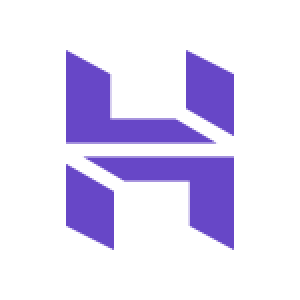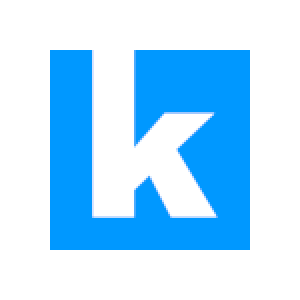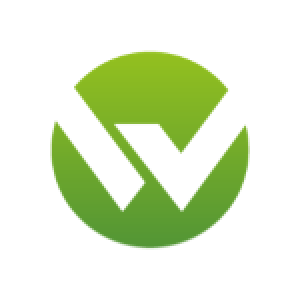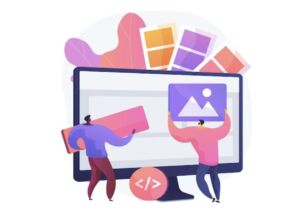Comment créer un site internet facilement en 2024
- Damien Tremblay
- 29 janvier 2023

Peu importe que vous lanciez un projet personnel, une boutique en ligne ou une entreprise en ligne pour gagner votre vie ou un revenu complémentaire. Vous avez besoin d’un site Web pour développer votre activité.
Bonne nouvelle : créer un site Internet aujourd’hui est plus facile que jamais ! Nous vous proposons un guide complet et détaillé pour débutants qui vous permettra de vous lancer rapidement dans la création de site Web.
De nos jours, la bonne nouvelle est que vous n’avez pas besoin d’avoir beaucoup de connaissances, de savoir coder, ni de vous y connaître en développement Web, web design, langage de programmation de type HTML, CSS et autre. Vous n’avez pas non plus besoin d’engager un développeur coûteux.
Il vous suffit de suivre quelques étapes très simples pour que votre site Internet soit opérationnel en moins de 30 minutes. Suivez le guide pour appendre comment créer un site internet facilement !
Voici un rapide résumé des étapes à suivre pour créér un site Internet en 2024 :
- Choisissez un nom de domaine
- Choisissez un hébergeur Web
- Suivez notre liste de contrôle de démarrage rapide pour créer un site Internet
- Suivez nos 10 étapes simples pour créer un site Internet
- Apprenez comment gérer votre site Web
Comment choisir un nom de domaine ?
Lors de la création d’un site Web, le choix du nom de domaine est une étape cruciale qui peut avoir un impact sur la visibilité et la crédibilité de votre site.
Un nom de domaine facile à mémoriser et à épeler peut aider à renforcer votre marque et à améliorer la lisibilité pour vos visiteurs. Cependant, avec tant d’options disponibles, il peut être difficile de savoir comment choisir le bon nom de domaine pour votre site.
Pour vous aider à faire le meilleur choix pour votre entreprise, nous avons développé un guide complet sur « Comment choisir un nom de domaine« . Ce guide explique en détail les critères à considérer, les erreurs à éviter et les meilleures pratiques pour choisir un nom de domaine qui fonctionne pour vous.
Les meilleurs fournisseurs d'hébergement Web pour créer un site Web
Si vous vous demandez comment créer un site Internet ? Vous aurez besoin d’un fournisseur d’hébergement Web pour vous lancer et héberger vos données. Voici les meilleures options qui s’offrent à vous.
Hostinger – Les plans d’hébergement les plus moins chers, les plus simples d’utilisation et les plus performants dans l’ensemble. Parfait pour un site vitrine, un blog ou une boutique en ligne.
Nous avons globalement obtenu d’excellentes performances avec cet hébergeur Web (notre site tourne sur un de leur plan cloud) et les niveaux de disponibilités offerts sont excellents. Retrouvez notre avis complet sur Hostinger !
Infomaniak – Hébergement WordPress professionnel avec de nombreux outils pour les pros. Parfait pour tout type de site aussi (site vitrine, site e-commerce ou blog).
Hébergeur suisse réputé en Europe qui propose des solutions orientées pour les professionnels (fonctions d’e-mailing, de gestion de newsletter et bien d’autres) et a obtenu de très bonnes performances sur tous nos tests depuis quelques années maintenant. Retrouvez notre avis complet sur Infomaniak !
PlanetHoster – Hébergement plus cher que la moyenne, mais hautes performances et excellent support technique. Nom de domaine gratuit offert à vie si vous l’hébergez chez eux sur une durée indéterminée.
Les ressources sont généreuses et vous pourrez facilement compartimenter un plan partagé pour attribuer les ressources à votre guise entre chaque compte. Retrouvez notre avis complet sur PlanetHoster !
o2Switch – Hébergeur français de qualité proposant une offre unique sur plan partagé. Nom de domaine gratuit offert et ressources impressionnantes.
Une excellente option pour les personnes qui maîtrisent l’outil cPanel et souhaitent profiter d’une offre complète mais simple et performante. Retrouvez notre avis complet sur o2switch !
WPServeur – Idéal pour les personnes qui recherchent un environnement d’hébergement performant mais simple d’utilisation et avec infogérance (l’hébergeur s’occupe de (quasiment) tout ici, via un service clés en main, ce qui vous permet de vous concentrer sur votre activité !). Retrouvez notre avis complet sur WPServeur !
Vous pouvez lire nos critiques complètes de chaque fournisseur d’hébergement Web en vous rendant sur cette page de tests.
Si vous souhaitez lancer un nouveau site Web dès maintenant, accédez directement à notre liste de contrôle de démarrage rapide dans ce guide. Elle vous aidera à lancer votre nouveau site Internet en seulement quelques étapes simples.
Liste de contrôle de démarrage rapide pour créer un site Internet
Vous voulez créer un site Internet ou blog et que votre site fonctionne le plus rapidement possible ? Suivez ces étapes pour héberger et lancer votre propre site Internet en 15 minutes ou moins.
1. Inscrivez-vous sur Hostinger. Si vous choisissez d’utiliser WordPress, sélectionnez leur plan d’hébergement Web qui correspond le plus à vos besoins. Si vous vous engagez sur 4 ans, vous obtiendrez la meilleure offre et vous obtenez également un nom de domaine gratuit. Suivez les étapes pour créer un compte et acheter le plan d’hébergement. Nous utiliserons l’hébergeur Hostinger comme exemple dans le cadre de ce guide.
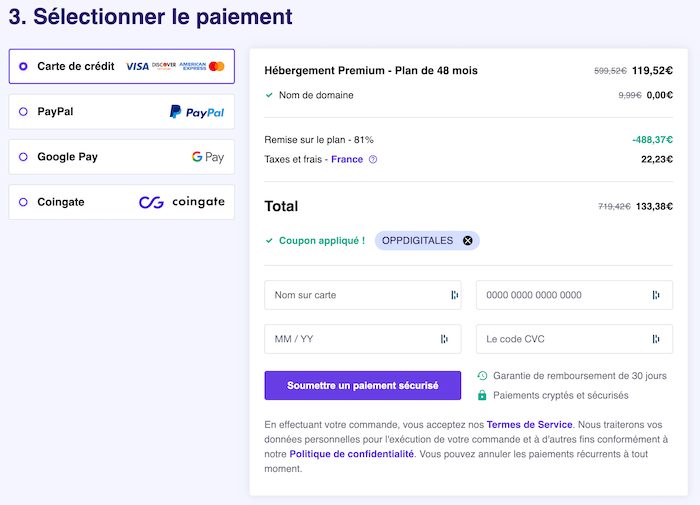
2. Installez le CMS WordPress ou passez par le constructeur de site de votre choix. Vous pouvez installer WordPress comme système de gestion de contenu (CMS pour Content Management System) en un seul clic depuis votre panneau de contrôle Hostinger.
Vous utiliserez votre CMS pour contrôler l’apparence de votre site Internet. C’est aussi la façon dont vous allez télécharger tout votre contenu. Voici un guide complet pour installer facilement WordPress chez Hostinger !
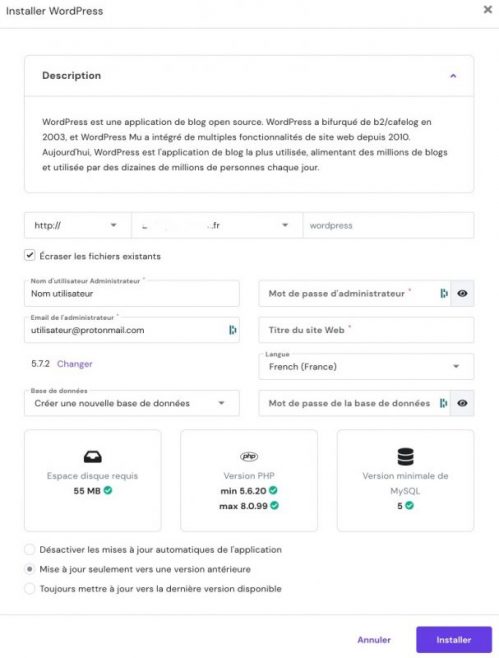
Vous utiliserez votre CMS pour contrôler l’apparence de votre site Internet. C’est aussi la façon dont vous allez télécharger tout votre contenu. Voici un guide complet pour installer facilement WordPress chez Hostinger !
Voilà ! Vous venez de vous lancer en moins de temps qu’il ne faut pour regarder un épisode de votre émission ou série préférée. Si vous voulez créer un site Web qui génère du trafic et vous rapporte de l’argent, il vous falloir y passer un peu plus de temps !
Mais ne vous inquiétez pas ici ! Tout ce que vous devez savoir pour créer un site est couvert dans le reste de cet article.

Qu'est-ce qu'un site web ?
Un site web est une collection de pages web reliées entre elles. Ces pages Web contiennent une variété d’informations, notamment du texte et des éléments multimédias comme des images ou vidéos. Les pages Web sont créées à l’aide de technologies telles que HTML, CSS et JavaScript, qui sont interprétées par un navigateur Web.
Identifier l'objectif de votre site Internet
Avant de commencer la création de votre site Web, assurez-vous d’avoir une compréhension claire de ce que votre site doit permettre de faire. Cela vous aidera à décider quel constructeur de site Web est le mieux adapté à votre site Web, car différentes plateformes sont mieux adaptées à différents objectifs.
Par exemple, vous n’aurez pas les mêmes besoins si vous créez un site Internet pour une petite entreprise ou une boutique en ligne. Vous devrez construire un site Web avec des options de vente en ligne et qui maximisent l’engagement des clients pour un site de vente en ligne, tandis qu’un simple site vitrine demandera moins d’efforts.
En revanche, si votre site est destiné à servir de portfolio en ligne pour votre image de marque, un site simple mais d’aspect professionnel devrait suffire. Pensez également à votre public (c’est-à-dire à vos clients potentiels). Quelles sont les informations et les fonctionnalités qu’ils attendent de trouver sur votre site web ?
Conseil : étudiez les sites Web d’entreprises similaires pour voir ce qu’elles font de bien et ce que votre site pourrait améliorer, pour vous en inspirer avant de créer votre site.
Décidez si vous allez utiliser WordPress ou un créateur de site Web
La première étape de la création d’un site Internet pour votre petite entreprise consiste à décider de la plateforme à utiliser pour construire le site, le choix du fameux CMS. Si vous le réalisez vous-même, vous avez deux options :
Utiliser un créateur de site Web, comme Squarespace, Wix ou autre.
Utiliser un CMS comme WordPress, qui est un système de gestion de contenu (CMS) à code source ouvert. Nous allons utiliser WordPress dans le cadre de notre guide aujourd’hui, mais vous pourriez vouloir vous lancer avec une autre application Web comme Drupal, Joomla ou Prestashop pour un site e-commerce.
WordPress reste l’option open source la plus simple et la plus adaptée pour se lancer en tant que débutant ! Il s’agit du système le plus utilisé au monde.

10 étapes simples pour créer un site Internet en 2024
Voici les étapes à suivre pour créer votre site Internet :
Étape 1 : Choisissez le bon nom de domaine
Le choix d’un domaine est l’une des décisions les plus importantes que vous puissiez prendre pour votre site et votre entreprise. C’est l’adresse de votre site et cela va influencer la façon dont les gens se souviendront de votre site Internet.
Bien que la plupart des meilleurs domaines soient déjà pris, cela ne signifie pas que vous ne pourrez pas trouver un domaine parfait pour votre marque.
Lorsque vous réfléchissez à de bons noms de domaine, tenez compte des éléments suivants :
Facile à prononcer et à épeler. Les visiteurs potentiels devraient pouvoir prononcer votre nom de domaine à voix haute à quelqu’un, sans qu’il ait à demander deux fois comment l’épeler ou le prononcer.
Court et facilement mémorisable. Nous ne recommandons pas plus de 15 caractères. Vous ne voulez pas d’un nom de domaine trop long, difficile à retenir et à prononcer.
Choisissez de préférence une extension en .fr, .com, .org ou .net. Bien qu’il existe aujourd’hui de nombreuses extensions de noms de domaine, il est préférable de s’en tenir à celles qui ont fait leurs preuves. Vous voulez que les gens puissent s’en souvenir facilement.
Utilisez votre propre nom. Un choix particulièrement judicieux pour un blog personnel, un site Internet ou un portfolio.
Évitez les chiffres et les tirets. Cela rend juste votre URL bizarre et n’est pas optimal d’un point de vue référencement Web. De plus, il est plus difficile pour les gens de prononcer ou épeler votre URL aux autres.
Si vous souhaitez en savoir plus sur ce sujet, consultez notre section sur comment acheter le bon nom de domaine en bas de notre guide pour débutants sur l’hébergement Web.
Trouvez plusieurs noms de domaine potentiels au cas où votre premier choix serait déjà pris. Le vérificateur de disponibilité de nom de domaine de votre bureau d’enregistrement est gratuit et vous indiquera si le nom de domaine que vous souhaitez est disponible.
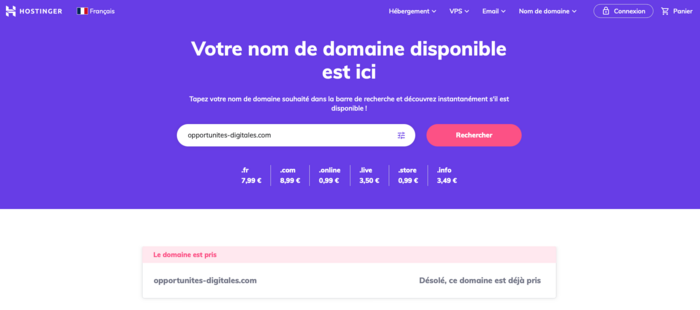
Tapez le nom de votre choix dans le vérificateur de domaine. S’il est disponible, fantastique. Sinon, votre registrar vous fournira automatiquement quelques recommandations proches de ce que vous recherchez.
Peut-être que l’une des recommandations vous convient. Peut-être que vous devez essayer une approche différente.
Nous vous recommandons de bien prendre le temps de réfléchir à des idées de nom de domaine et de faire des recherches jusqu’à ce que vous trouviez un domaine disponible que vous aimez, plutôt que de prendre quelque chose qui ne va pas simplement parce qu’il est disponible.
Il est possible d’acheter un domaine déjà pris, mais nous ne le recommandons pas car c’est bien souvent très cher. En fait, les domaines de qualité coûtent généralement au minimum quelques milliers de dollars voire plus pour des noms de domaines courts ou liés à des niches compétitives.
Il va vous falloir faire preuve de créativité et être flexible. Vous devriez être en mesure d’en trouver un qui est disponible à un prix raisonnable.
N’ajoutez pas le domaine à votre panier pour le moment si vous passez par Hostinger ! Nous allons vous montrer comment obtenir un domaine gratuitement en vous inscrivant à leur service d’hébergement mutualisé Premium, ce que nous recommandons.
Étape 2 : Obtenez un hébergement Web et un enregistrement de domaine gratuit avec Hostinger
Un site Internet n’a besoin que de deux choses pour être mis en ligne : un nom de domaine et un hébergeur.
Vous venez de trouver votre nom de domaine. Il est maintenant temps de l’utiliser et de l’installer chez un bon hébergeur Web.
Nous vous recommandons fortement d’utiliser Hostinger pour l’hébergement de votre site Web. Ils offrent des plans d’hébergement rapides et fiables. Hostinger vous permet également d’enregistrer votre domaine gratuitement et offre des services clés en main (infogérance).
Nous avons un comparateur hébergement Web si vous souhaitez les comparer avant de faire un choix !

Vous pouvez vous abonner à Hostinger aujourd’hui pour seulement 1,49 euros/mois en utilisant ce lien et obtenir -7% supplémentaires avec notre bon de réduction spécial OPPDIGITALES. Cet hébergeur Web vous fournira tout ce dont vous avez besoin pour rendre votre site Web opérationnel. Voici un guide expliquant comment utiliser le coupon Hostinger.
- Commencez par vous rendre sur le site Web de Hostinger. Cliquez ensuite sur Hébergement Web pour accéder aux plans d’hébergement mutualisés.
- Il vous donnera 3 options d’hébergement partagé parmi lesquelles choisir, qui est le type d’hébergement que la plupart des gens devraient considérer pour créer un nouveau site Internet.
Hostinger propose 3 options d’hébergement mutualisé : À l’unité, Premium et Business :
Nous vous recommandons ici de vous inscrire minimum à un plan Premium, sauf si vous avez déjà un nom de domaine.
Notre raisonnement est que le plan d’hébergement partagé unique n’est pas fourni avec un nom de domaine gratuit, contrairement aux plans Premium et Business. Étant donné que vous avez besoin d’un nom de domaine pour avoir un site Web, la grande majorité des utilisateurs qui cherchent à créer un site en toute simplicité voudront probablement regrouper le domaine + l’hébergement.
Ce n’est selon nous pas la meilleure option d’un point de vue gestion du risque (nous préférons compartimenter hébergement Web et domaines et laisser la gestion de nos domaines à des registrars pro dont il s’agit du métier), mais c’est certainement l’option la moins chère !

Les plans Premium et Business offrent la possibilité de créer jusqu’à 100 sites Web, 100 comptes de messagerie, 100 bases de données et utiliser d’autres outils pour maintenir votre site au meilleur de ses performances.
Le plan Business est livré avec plus de stockage et de bande passante, de sorte que votre site pourra gérer plus de trafic qu’avec un plan Premium.
Pour la plupart des nouveaux sites, le plan Premium sera plus que suffisant, mais si vous vous attendez à une tonne de trafic dès le lancement, un plan Business pourrait être un meilleur choix. Consultez notre guide dédié pour vous aider à choisir parmi les plans partagés Hostinger !
Une fois que vous avez sélectionné le meilleur plan pour votre projet, Hostinger vous demandera combien de temps vous souhaitez vous engager. Voici à quoi cela ressemble si vous choisissez le plan Premium :
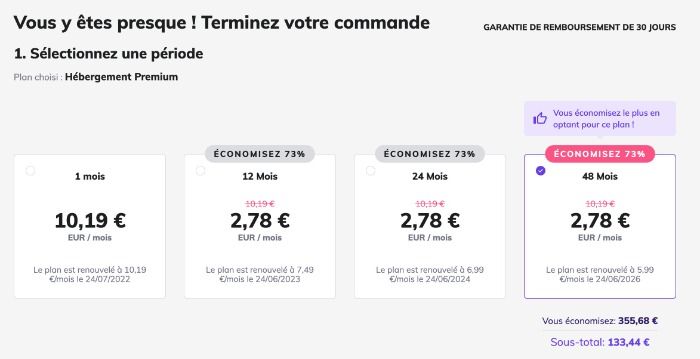
Choisir une période d’engagement de 48 mois vous permet de profiter d’une remise plus importante (plus de 70%). Comme vous pouvez le voir, vous finirez par payer moins de 150 euros pour 4 ans d’hébergement !
Il s’agit d’un prix vraiment phénoménal, surtout si l’on considère que de nombreux autres fournisseurs d’hébergement facturent des frais supplémentaires pour des éléments tels que les certificats SSL, les créateurs de sites Web, les comptes de messagerie et d’autres fonctionnalités essentielles fournies gratuitement par Hostinger.
Attention : 4 ans est une durée d’engagement assez longue et il peut se passer un tas de choses sur une durée aussi longue, ce qui correspond à une éternité dans le milieu de la technologie !
- Après avoir sélectionné la durée de votre contrat d’hébergement, complétez le reste des informations sur la page pour finaliser votre contrat.
- Enregistrez un compte avec Hostinger. Vous pouvez utiliser une adresse e-mail ou vous inscrire via un compte Google, Facebook ou GitHub existant. Quoi que vous choisissiez, utilisez une adresse e-mail ou un compte que vous consultez régulièrement, car c’est ainsi que Hostinger communiquera avec vous à propos de tout problème qui surviendrait.
- Entrez les détails du paiement. Hostinger accepte toutes les principales cartes de crédit et une variété de passerelles de paiement en ligne, telles que PayPal, GooglePay et CoinGate pour les paiements en crypto.
- Cliquez sur « Soumettre ». Une fois que vous avez soumis votre paiement, vous avez 30 jours pour essayer Hostinger sans risque. Si vous n’êtes pas satisfait de votre service, annulez dans le premier mois pour un remboursement.
Une fois que votre paiement aura été effectué et que vous aurez confirmé votre adresse e-mail, vous pourrez commencer à configurer votre site Internet.
Si vous avez besoin d’une alternative bon marché à Hostinger et si vous connaissez le panneau de configuration cPanel, o2Switch est probablement une bonne alternative pour vous. En tant qu’hébergeur infogéré français, o2Switch maintient professionnellement le matériel et le niveau de sécurité du serveur qui héberge votre site Internet.
Les performances sont bonnes et vous pourrez profiter de ressources monstrueuses sans trop de limitations, le tout dans une offre unique et avec -15% de réduction avec notre code de promotion spécial.
Étape 3 : Réclamez votre nom de domaine gratuit
Suivez les instructions sur l’e-mail de bienvenue pour vous connecter à Hostinger.
Une fois sur place, vous répondrez à une série de questions simples sur le site Internet que vous essayez de créer :
Et c’est fondamentalement aussi simple tout au long de la configuration, qui ne prend que quelques minutes.
Vous aurez la possibilité d’enregistrer votre domaine gratuit tant que vous vous êtes inscrit sur un plan d’hébergement mutualisé Premium ou Business :
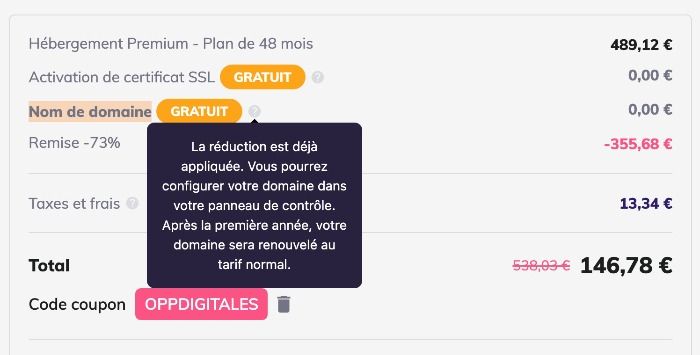
À ce stade, vous pouvez également connecter des domaines que vous possédez déjà (la procédure pas à pas est très simple) ou acheter des domaines supplémentaires.
Lorsque vous sélectionnez des domaines gratuits, gardez un œil sur les tarifs de renouvellement. Votre domaine est gratuit la première année. Après cela, vous devez renouveler, généralement à un prix plus élevé. Ce n’est pas différent de n’importe quel autre hébergeur, mais attention à ne pas être surpris par les prix de renouvellement.
Étape 4 : Installer WordPress avec Hostinger
Ensuite, vous choisirez votre système de gestion de contenu (CMS ou Content Management System en anglais). Nous recommandons d’utiliser WordPress.
Hostinger vous proposera d’autres options de CMS, mais à moins que vous n’ayez une raison impérieuse de choisir un autre système de gestion de contenu ou une plateforme particulière, WordPress reste le CMS le plus simple, le moins cher et le plus sûr que vous puissiez utiliser. Voici un guide complet expliquant comment installer facilement WordPress chez Hostinger :
Créez un compte WordPress avec un mot de passe fort et choisissez parmi des dizaines d’options de thèmes WordPress disponibles.
Vous n’avez qu’à faire un choix de thème à ce moment-là, vous pourrez changer de thème et personnaliser le site Internet plus tard. Nous aborderons tout cela dans les prochaines étapes. Pour l’instant, confirmez simplement que tout est correct.
Vérifiez tout cela et si, pour une raison quelconque, Hostinger a localisé votre site Internet dans une région incorrecte, ajustez cela en cliquant sur le bouton d’édition du crayon violet. Il est important ici de choisir le centre de données situé en France pour obtenir les meilleures performances, ce qui est utile pour votre référencement ou positionnement dans les moteurs de recherche (si votre audience cible est localisée en France bien entendu) !
Une fois que vous êtes sûr que les informations sont correctes, cliquez sur Installer. Cela prend moins de 5 minutes. Hostinger vous proposera aussi d’installer un certificat SSL gratuit pour sécuriser le trafic de vos visiteurs.
Félicitations! Votre site WordPress devrait maintenant être installé, vous pouvez maintenant commencer à créer un site Internet !
Plongeons-nous dans l’utilisation de WordPress.
Étape 5 : Accéder à WordPress dans le tableau de bord Hostinger
Hostinger propose un tableau de bord très pratique pour gérer votre site Internet. Il est connu sous le nom de hPanel et est très simple d’utilisation pour les nouveaux utilisateurs, comme pour les plus chevronnés.
Nous vous avons préparé un guide complet d’utilisation du hPanel Hostinger !
Si vous avez la moindre confusion par rapport à notre guide, Hostinger offre des tonnes de support sur la façon de naviguer et utiliser leur hPanel.
Vous serez invité à utiliser WordPress pour créer votre site Internet. Si vous avez oublié vos identifiants de connexion, vous pouvez toujours vous connecter à WordPress en utilisant le panneau déroulant de droite dans le tableau de bord et en cliquant sur Modifier le Site Web, ce qui vous connectera automatiquement à votre tableau de bord WP :
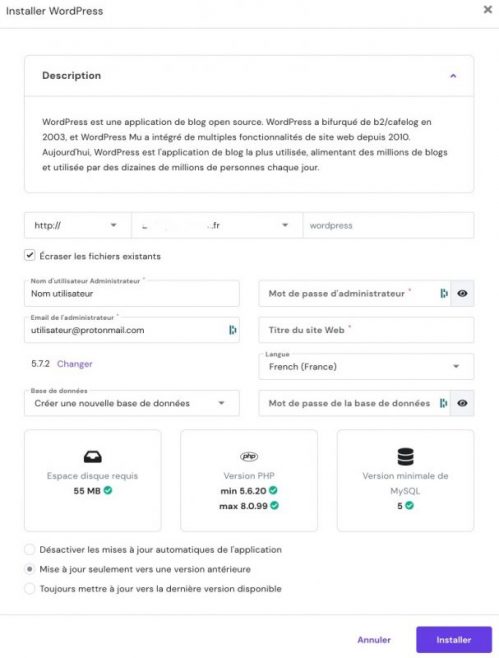
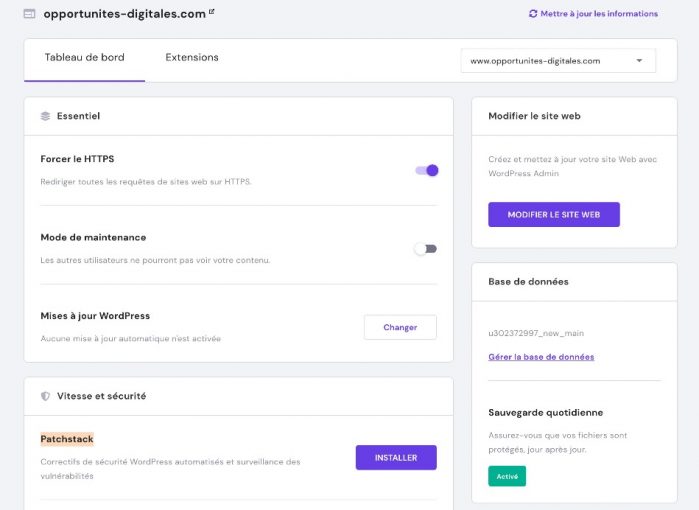
Entrez le mot de passe du compte WordPress que vous avez créé à la dernière étape pour vous connecter et commencer à personnaliser votre nouveau site Internet.
Étape 6 : Créer votre site Internet avec des thèmes personnalisables
Vous avez déjà sélectionné un thème WordPress (template WordPress en anglais) pour créer votre site Internet, et si vous êtes satisfait de son apparence, tant mieux !
Vous rentrez maintenant dans le concret en matière de création de site Internet !
Si vous trouvez d’autres options de personnalisation, vous pouvez explorer des dizaines de milliers de thèmes disponibles sur WordPress.org. Beaucoup d’entre eux sont gratuits. Il y en a aussi pour lesquels vous devrez payer pour accéder à la version complète du thème.
Conseil : Ne vous inquiétez pas trop de cette section. Il est facile de se laisser emporter par le perfectionnisme et de penser que vous devez bien choisir votre thème du premier coup. Ce n’est pas si important car vous pourrez facilement en changer lorsque vous le souhaitez.
La chose la plus importante que vous puissiez faire pour créer un site est de choisir un thème de base et de l’accompagner de quelques plug-ins. Vous pourrez toujours changer de thème plus tard.
Accédez au tableau de bord d’administration de votre site Web WordPress. Vous pouvez le faire via le tableau de bord Hostinger, ou vous pouvez utiliser l’URL [nom de votre site Internet].fr/wp-admin. Ensuite, utilisez simplement le nom d’utilisateur et le mot de passe que vous avez obtenus à l’étape précédente.
Une fois dans le tableau de bord de l’administrateur, accédez à votre barre latérale et cliquez sur Apparence> Thèmes > Ajouter un nouveau thème.
Cela vous permettra d’ajouter n’importe quel thème de la bibliothèque de WordPress.
Pour cet article, nous utiliserons GeneratePress. Il s’agit d’un thème gratuit (avec des options payantes) très performant et flexible. Que vous ayez besoin d’un blog, d’une boutique de commerce électronique ou de quoi que ce soit d’autre, GeneratePress peut se présenter comme une bonne option pour votre site Internet.
Recherchez le thème à l’aide de la barre de recherche. Une fois que vous l’avez trouvé, cliquez sur Installer.
Une fois l’installation terminée, cliquez sur le bouton Activer. Cela activera le thème sur votre site Internet.
Vous pouvez maintenant personnaliser le thème à votre guise en cliquant sur le bouton Personnaliser.
Vous pourrez désormais modifier n’importe quel aspect de votre site Internet. Cela inclut des éléments tels que les couleurs de votre site Web, les options de menu, les images d’en-tête, etc.
Après avoir cliqué sur personnaliser, vous verrez un aperçu de votre site Web au fur et à mesure que vous le personnalisez, ainsi qu’une barre latérale gauche avec différentes options de personnalisation.
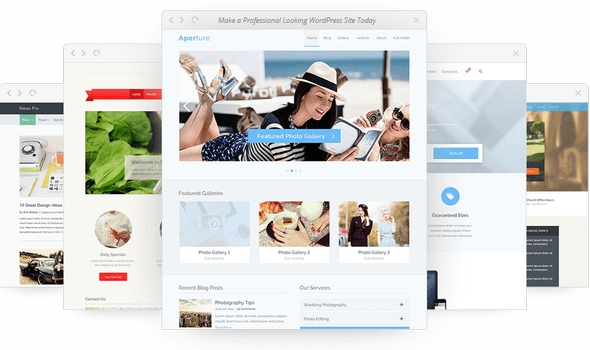
Chaque thème offre différentes options, mais il y a beaucoup de points communs entre les thèmes les plus populaires. Nous allons entrer plus en détail sur les options principales et leur utilité :
Identité du site. Important. Cette zone vous permettra de modifier le titre de votre site ainsi qu’un sous-titre ou un slogan. Dans la plupart des cas, vous pourrez également télécharger une icône de site Internet (favicon). Il s’agit de l’image qui apparaît dans les nouveaux onglets du navigateur lorsque les gens sont sur votre site Web.
Couleurs. Optionnel. Modifiez la palette de couleurs de votre site Web. Pour GeneratePress, cette section vous permet de changer les couleurs de nombreux éléments.
Menus. Très important. Il vous permet de créer un menu de navigation pour votre site Internet. Vos visiteurs utiliseront ce menu pour découvrir et naviguer vers des pages spécifiques de votre site. Vous pourrez également choisir l’endroit où le menu apparaît (par exemple, en haut, en bas de page, dans la barre latérale).
Widgets. Optionnel. Ce sont différents outils que vous pouvez placer sur votre site Internet, tels que des archives, des calendriers, des barres de recherche, etc. Complètement facultatif, mais peut-être utile selon le site Web que vous créez.
Paramètres de la page d’accueil. Optionnel. Cela contrôle si vous avez ou non une page d’accueil statique, ou si votre site Internet affiche automatiquement vos derniers articles de blog en home. Encore une fois, cela est complètement facultatif et dépend des besoins de votre site Web.
CSS supplémentaire. Optionnel. C’est ici que vous pouvez ajouter d’autres options de personnalisation à l’aide du code CSS. Cela peut être incroyablement puissant si vous disposez des ressources et des connaissances nécessaires pour personnaliser votre site Internet.
Options générales. Important. Cette section vous permet de personnaliser une tonne d’aspects différents de votre site Web. Cela inclut des éléments tels que la taille de votre en-tête, les icônes que vous pouvez utiliser, les titres de vos pages, les mises en page, etc.
Typographie. Importante. C’est ici que vous pouvez personnaliser tout ce qui concerne la police. Cela inclut la taille de la police, le type de police que vous souhaitez utiliser et l’endroit où ces polices apparaîtront. Par exemple, vous voudrez peut-être utiliser Roboto pour vos en-têtes H2, mais vous voudrez peut-être utiliser Helvetica pour votre titre (s’il vous plaît, ne faites pas cela, ce n’est qu’un exemple ici).
Barre du haut. Optionnel. Cela modifie la zone supérieure de votre site Internet. Vous pouvez ajouter des liens sociaux ici, des boutons vers d’autres pages, et plus encore.
Entête. Important. Vous permet de personnaliser entièrement la zone d’en-tête de votre site Web. Ajoutez des images ou des logos, changez la police et les couleurs, ou quoi que ce soit d’autre que vous vouliez faire pour personnaliser le site Internet.
Blog. Optionnel. Cela vous permet de modifier la mise en page de votre blog ainsi que les articles qui apparaissent sur la page principale de votre site Web.
Barre latérale. Optionnel. Vous pouvez ajouter une barre latérale (sidebar) à votre site Internet. Ceci est complètement facultatif puisque vos lecteurs peuvent simplement utiliser la barre de navigation supérieure pour se déplacer sur votre site.
Widgets de pied de page. Optionnel. Ajoutez des outils et personnalisez votre pied de page.
Bas de page. Optionnel. Il s’agit de la partie du site Web avec le droit d’auteur et les informations de contact. C’est potentiellement important, surtout si vous dirigez une entreprise.
Maintenant, personnalisez votre site Internet selon vos désirs. Une fois que vous avez terminé, cliquez sur Publier, et voilà ! Votre site sera automatiquement mis à jour pour refléter vos modifications.
Votre site va encore paraître un peu vide à ce stade. Nous devons créer des pages pour cela.
Étape 7 : Créez l’architecture de votre site Web
Si votre site était une maison en construction, il s’agirait actuellement d’un terrain vague avec des fondations. Il a une base solide et il est connecté aux services publics essentiels, mais il a besoin de murs et de pièces.
Il est important de bien structurer votre site Internet que ce soit pour y faciliter la navigation des visiteurs en interne, ou pour que les moteurs de recherche comme Google puissent facilement découvrir et indexer votre contenu !
Pour les construire, vous devez créer des pages Web. Ce sont des documents sur Internet auxquels les visiteurs accèdent via votre site Internet et URL.
Bien qu’il existe de nombreux types de pages, vous devriez considérer la création des plus essentielles qui sont les suivantes :
Page d’accueil. Il s’agit de la page principale de votre site Internet. C’est ce que les visiteurs voient en premier, donc c’est une page très importante.
Page de contact. Cette page présente comment vos utilisateurs peuvent vous contacter. Cela peut être d’une importance vitale, selon votre entreprise.
Page À propos. Cette page informe les nouveaux visiteurs sur votre site et/ou votre entreprise. En règle générale, les entreprises mettront ici leur « histoire de marque » sur la façon dont elles ont vu le jour et ont été créées.
Boutique en ligne. C’est là que vos visiteurs peuvent vous acheter des produits et services. Encore une fois, cela peut être d’une importance vitale en fonction de votre entreprise.
Page de blog. Cette page est l’endroit où tous vos articles de blog apparaîtront. Si vous envisagez de publier des articles pour vos lecteurs, ce sera une partie très importante de la structure de votre site.
La création de site Internet sur WordPress ne prend que quelques clics. Voyons maintenant comment créer la page la plus importante pour votre site Internet.
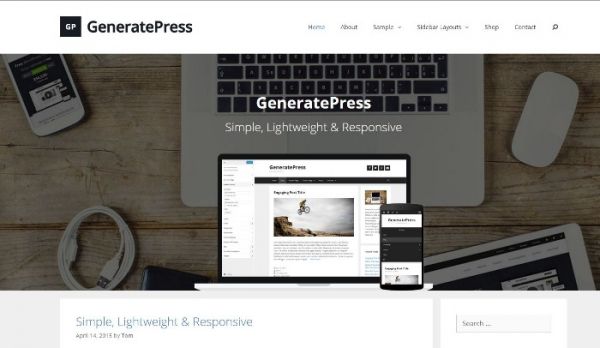
Comment créer une page d’accueil
GeneratePress vous propose deux manières différentes de créer une page d’accueil, en utilisant :
Vos derniers articles. Votre page d’accueil présente vos derniers articles de blog.
Une page statique. Vous créez une page qui deviendra votre page d’accueil.
La première option est simple : créez des articles de blog et la page d’accueil affichera automatiquement tous vos derniers articles de blog.
C’est pourquoi nous voulons vous guider dans la création d’une page statique pour votre site Internet. Cela peut être particulièrement utile pour les petites entreprises qui cherchent à créer une page ou un petit site vitrine pour mettre en avant leurs services.
C’est aussi beaucoup plus personnalisable qu’une page affichant vos derniers articles de blog.
Voici comment procéder :
Tout d’abord, revenez au tableau de bord de votre site Web WordPress et cliquez sur Pages > Ajouter une page.
Maintenant, vous serez en mode éditeur de page de WordPress. Cette zone vous permet de créer une page en ajoutant du texte, des images, des vidéos, des mèmes ou tout ce que vous souhaitez présenter sur votre page d’accueil (ou toute autre page d’ailleurs).
Dans la zone Ajouter un titre, vous pouvez créer le – vous l’avez deviné – le titre de votre page d’accueil. Cela affichera un gros morceau de texte en haut. En dessous se trouve la zone de contenu où vous pouvez ajouter du texte ou des médias.
En haut à gauche, vous pouvez cliquer sur le bouton + pour ajouter de nouveaux blocs de contenu.
Il s’agit d’un domaine très important qui vous permet d’ajouter facilement du contenu, des médias, des citations, des extraits de citations, de nouveaux paragraphes, des titres, etc.
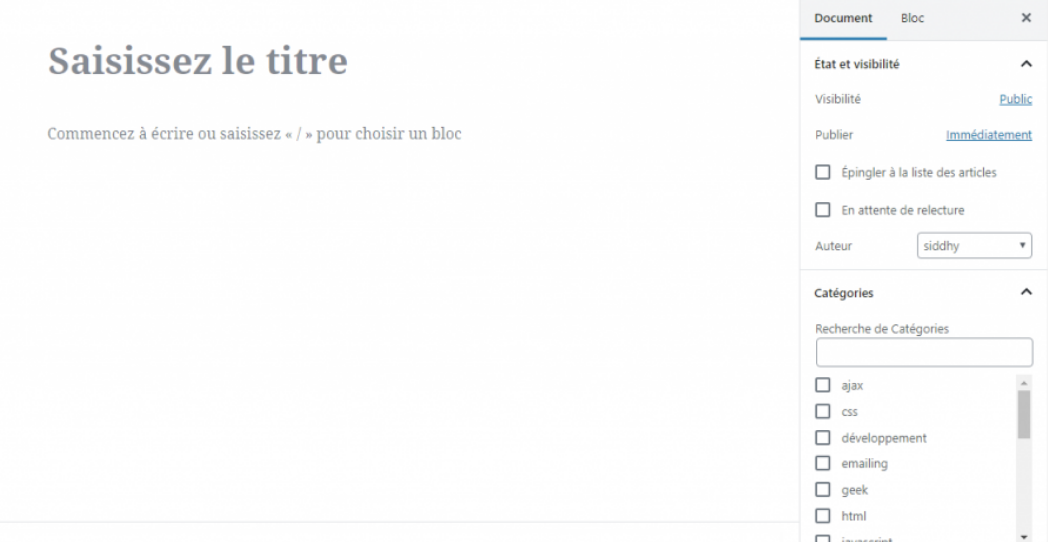
En haut à droite, vous verrez cinq boutons :
Enregistrer le brouillon. Cela vous permet de sauvegarder votre progression lorsque vous modifiez votre page d’accueil.
Aperçu. Cela vous donne un aperçu de ce à quoi ressemblera votre page une fois que vous l’aurez publiée.
Publier. Cela publie directement le brouillon.
Paramètres (icône d’engrenage). Cette zone vous permet de faire un certain nombre de choses, notamment de modifier la taille de la police pour chaque bloc (sous la section Bloc). Vous pourrez également définir la visibilité de votre page d’accueil, planifier une heure de publication de la page, modifier l’URL, définir l’image en vedette et autoriser les commentaires (sous la section Page).
Outils supplémentaires (trois points). Ce menu comprend un certain nombre d’outils supplémentaires que vous pouvez utiliser pour modifier la visualisation de votre éditeur de page et basculer vers un éditeur HTML par exemple.
Créez dès maintenant une page d’accueil de base en ajoutant un titre et du contenu. Elle n’a pas besoin d’être fantaisiste lorsque vous vous lancez. Nous faisons juste cela comme un essai. Vous pourrez toujours la modifier plus tard.
Une fois que vous avez fait cela, cliquez sur Publier en haut à droite. Le site Internet sera désormais en ligne !
Mais cela ne veut pas dire que votre page d’accueil est encore disponible. Allez maintenant dans Apparence > Personnaliser dans la barre latérale.
Allez ensuite dans Paramètres de la page d’accueil. Vous pouvez maintenant cliquer sur Une page statique sous votre page d’accueil affichant les paramètres. Cela vous permettra de sélectionner la page d’accueil que vous venez de créer dans le menu déroulant sous Page d’accueil.
Sélectionnez cette page, puis cliquez sur Publier en haut.
Félicitations !! Vous venez de créer votre toute première page d’accueil et venez de faire un pas de géant en matière de création de site Internet.
Comment créer une page de type À propos, Contact, Landing ou toute autre page
La création de toute autre page pour votre site Internet consistera principalement en les mêmes étapes que pour votre page d’accueil.
Tout d’abord, revenez au tableau de bord de votre site Web WordPress et cliquez sur Pages > Ajouter une page.
Dans l’éditeur de page créez la page que vous souhaitez créer. C’est vraiment aussi simple que ça.
Cependant, si vous permettez à vos lecteurs de découvrir facilement cette page Web, vous devrez créer des éléments de navigation pour eux.
Étape 8 : connectez vos pages avec des menus
La création de menus va varier d’un thème à l’autre. Cependant, dans GeneratePress et de nombreux autres thèmes, c’est assez simple.
Depuis votre tableau de bord WordPress, cliquez sur Apparence > Personnaliser.
Cliquez ensuite sur Menu > Créer un nouveau menu.
Ici, vous pourrez donner un nom à votre menu et choisir où vous souhaitez qu’il apparaisse.
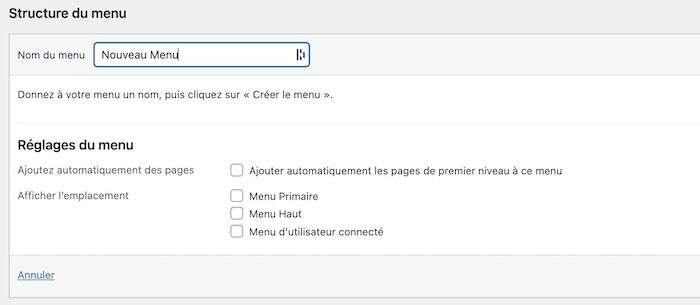
Pour l’instant, nous allons utiliser le nom très créatif de « Nouveau menu » et choisir la barre supérieure pour l’emplacement du menu. Vous pouvez toujours changer cela plus tard. Cliquez ensuite sur Suivant.
Il est maintenant temps d’ajouter quelques liens. Cliquez sur + Ajouter des éléments pour commencer à créer votre menu.
À partir de là, vous pouvez ajouter des pages via les pages que vous avez déjà créées, des liens personnalisés vers différents sites Internet, des articles de blog, des catégories, des balises, etc.
Pour l’instant, nous allons ajouter nos pages Accueil, Contact et À propos (que nous avons créées dans les parties précédentes) au menu.
Cliquez sur les pages sous la section Pages pour le faire.
Ils apparaîtront désormais dans le menu de la barre supérieure de votre site Web principal.
Une chose à noter est que vous pouvez créer des menus déroulants pour les catégories plus larges auxquelles vous pouvez penser.
Par exemple, disons que nous voulons ajouter notre page Contact dans notre section À propos. Vous pouvez le faire en faisant glisser le menu Contact sous la section À propos lors de la personnalisation du menu (voir ci-dessous).
Votre menu À propos comprendra désormais une liste déroulante où les visiteurs pourront accéder à votre page de contact.
Une fois que vous avez terminé de créer les menus, cliquez sur Publier en haut.
Vous venez de créer votre tout premier site Internet. Découvrez votre nouveau site Internet.
D’accord, nous l’admettons : c’est un peu décevant pour le moment, mais c’est parce que vous n’avez pas encore commencé à le personnaliser ou à ajouter du contenu réel !
Nous vous avons montré comment rendre votre site Web opérationnel. Maintenant, c’est à votre tour de le mettre en forme avec du contenu.
Étape 9 : Créer un contenu de qualité pour votre site Web
Ce que vous choisissez d’inclure dans votre site Internet sous forme de contenu dépend entièrement de votre projet et vos objectifs.
La création de contenu de qualité pour votre site est un élément clé pour attirer et retenir l’attention de vos visiteurs.
Le contenu peut inclure du texte, des images, des vidéos, des graphiques et d’autres types de médias qui aident à transmettre votre message et à renforcer votre marque.
Pour créer du contenu efficace, il est important de comprendre votre public cible et de déterminer ce qui les intéressera. Vous devriez également faire en sorte que votre contenu soit bien structuré, facile à lire et à comprendre.
Enfin, il est essentiel d’optimiser votre contenu pour les moteurs de recherche, en utilisant des mots-clés pertinents et en créant un contenu de qualité qui incitera les gens à rester sur votre site plus longtemps et à le partager.
En suivant ces conseils, vous pouvez créer du contenu qui aidera votre site à se démarquer et à atteindre ses objectifs.
Étape 10 : Lancez la promotion de votre site Web
Promouvoir votre site est une étape importante pour attirer plus de visiteurs et améliorer votre présence en ligne.
Il existe de nombreuses façons de promouvoir votre site, telles que la publicité en ligne, le référencement naturel, les médias sociaux, le marketing par courriel, les relations publiques et les partenariats.
Pour obtenir les meilleurs résultats, il est important de trouver la stratégie de promotion qui convient le mieux à votre entreprise et à votre public cible.
En travaillant sur votre stratégie de promotion, vous pouvez augmenter votre visibilité en ligne, attirer plus de trafic qualifié sur votre site et développer votre marque.
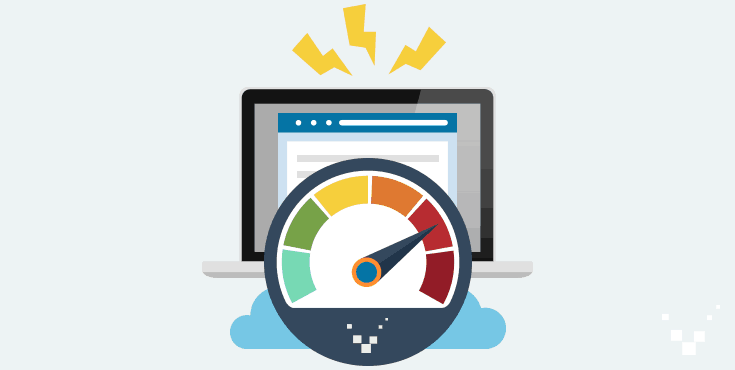
Comment gérer votre site Web
Vous trouverez ci-dessous quelques astuces pour tirer le meilleur de votre site Web. Chaque constructeur de site Web ou thème WordPress étant différent, ces fonctions peuvent être proposées dans le cadre du processus d’installation ou d’un thème spécifique, tandis que dans d’autres cas, vous devrez trouver un plug-in ou un widget pour effectuer cela.
Créez une liste d’adresses électroniques : Les créateurs de sites Web comme Wix ou les CMS comme WordPress facilitent la création de listes d’e-mails et la connexion avec les abonnés grâce à des formulaires de newsletter ou des applications de création de listes d’e-mails.
Optimisation mobile : De plus en plus, les développeurs de thèmes créent des modèles qui s’ajustent automatiquement pour l’optimisation mobile, mais il est toujours important de vérifier comment s’affiche votre site Internet sur plusieurs appareils pour s’assurer qu’il est bien présenté sur diverses plateformes.
Fonctions de commerce électronique : Pour certains créateurs de sites Web, vous devez disposer d’une boutique en ligne spécifique ou d’un plan de commerce électronique pour vendre des produits ou services sur votre site Web. D’autres vous permettent d’utiliser des fonctions ou des applications de commerce électronique.
Fonctions de médias sociaux : Les applications de médias sociaux et les boutons de partage permettent à vos utilisateurs de partager facilement votre contenu et de faire connaître votre entreprise.
Optimisez votre site pour la recherche organique ou SEO : Le référencement est un aspect essentiel du marketing numérique et de la création d’un site Web commercial percutant. Le référencement détermine la position de votre site Web dans les moteurs de recherche comme Google, Bing et lorsque les utilisateurs recherchent des mots-clés pertinents pour votre entreprise.
Tout d’abord, optimisez le temps de chargement de votre site. Si le chargement de votre site prend plus de quelques secondes, les utilisateurs sont susceptibles de revenir en arrière et de cliquer sur le site de l’un de vos concurrents. Pour optimiser les performances votre site WordPress, compressez tous les fichiers d’images et de vidéos, et veillez à choisir un hébergeur qui offre une bonne vitesse de chargement (cf. début d’article).
Les mots-clés sont un autre aspect important du référencement. Il s’agit de mots ou d’expressions spécifiques que les clients potentiels peuvent rechercher lorsqu’ils cherchent une entreprise comme la vôtre. Le planificateur de mots-clés de Google est un excellent outil pour trouver des mots-clés bien classés. Veillez toutefois à les utiliser avec parcimonie, car les moteurs de recherche sanctionnent les sites Web qui surchargent leur contenu de mots-clés.
Enfin, n’oubliez pas de tester votre site Web sur des appareils mobiles pour vous assurer qu’il est adapté aux différentes tailles d’écran. Certains plug-ins de type constructeurs de pages pour WordPress, vous permettront de gagner un temps précieux sur la mise en page !
Conclusion
Félicitations pour la création de votre premier site Web ! Sérieusement, vous devriez vous féliciter après avoir lu ce long tutoriel vous montrant comment créer un site Internet facilement.
Maintenant que vous vous êtes inscrit chez Hostinger (ou tout autre hébergeur) et que vous avez installé WordPress, il reste encore du travail à faire une fois que votre site Web est opérationnel – l’aventure ne fait que commencer.
Vous devrez toujours ajuster et optimiser régulièrement votre site Internet et vos contenus pour optimiser ses performances dans les moteurs de recherche et vous assurer qu’il répond aux besoins de votre public et offre une bonne expérience utilisateur.
FAQ
[rank_math_rich_snippet id= »s-53f6ace9-fb9e-467c-8f35-71362a98ddaa »]
Plus d'actu Hébergement Web

Les avantages de Webflow pour un design web réactif

Promotions Hébergement Web pour le Black Friday 2024

Grosses promos Hostinger pour le Black Friday 2024 !

Infomaniak ajoute une IA à son service de messagerie professionnelle